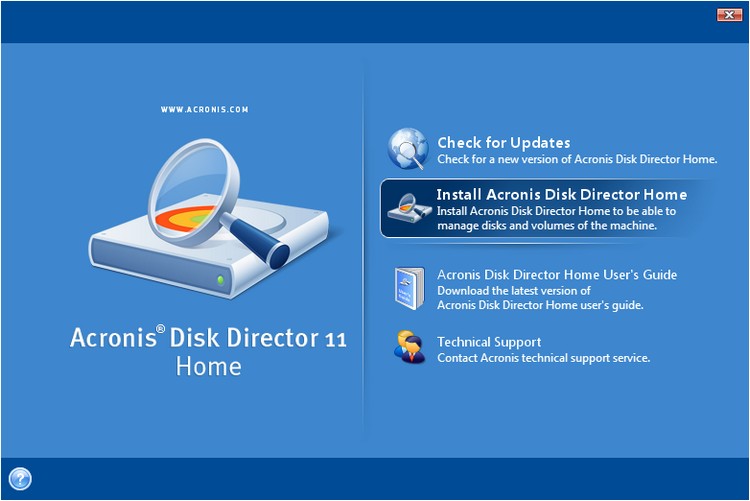Dnes zvážime otázku, ako sa tvrdo zlomiťdisk na oddiely. Tieto informácie sú predmetom záujmu mnohých používateľov. Len málokto však rozumie skutočnej hodnote tejto operácie. Tento článok popisuje niekoľko metód rozdelenia disku. Predstaví sa aj krátka exkurzia k základným pojmom. Nižšie sa dozviete, ako rozdeliť pevný disk.

výcvik
Pred pokračovaním v popise pokynovporozprávajme sa trochu o zdieľaní pamäte. Zlyhaný pevný disk umožňuje flexibilnejšiu správu všetkých informácií a súborov. Môžete vytvoriť niekoľko sekcií naraz. Maximálny počet častí je obmedzený iba množstvom pamäte. Vo väčšine prípadov je pevný disk rozdelený na dva bežné disky. Jeden ukladá operačný systém a všetky súbory, ktoré sú potrebné pre jeho normálnu prevádzku (vrátane súborov na obnovenie). Ďalšia časť obsahuje obsah generovaný používateľmi, napríklad: hudba, filmy, hry atď. Toto rozdelenie na časti vám umožňuje úplne chrániť všetky dôverné súbory. Navyše, ak chcete zmeniť operačný systém, nemusíte odstrániť všetok svoj obsah. Pevný disk môžete rozdeliť na viac častí. Kde bude každá časť priradená k samostatným súborom.
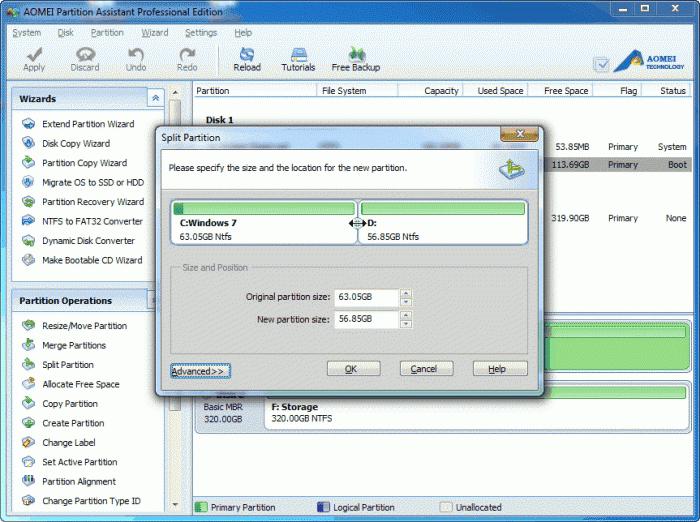
delenie
Rozdelenie pevného disku môževyrobené niekoľkými metódami. Prvým je použitie štandardných trikov, druhým je používanie programov tretích strán. Každá metóda má svoje vlastné klady a zápory. Napríklad programy tretích strán poskytujú viac funkcií a obrovský výber parametrov. A štandardné nástroje majú najvyššiu úroveň bezpečnosti a kvality prevádzky.
Štandardné náradie
Pri štandardnej metóde nie je potrebné inštalovať ďalší softvér. Všetko, čo potrebujete, je už na vašom počítači.
- Otvorte nástroj s názvom Správa počítačov. Kliknite pravým tlačidlom myši na odkaz „Tento počítač“ a vyhľadajte položku „Správa“.
- Na ľavej strane navigačného panela vyberte kartu Správa diskov.
- Na pravej strane pomôcky sa zobrazí už uvedený zoznamexistujúce úseky. Neznepokojujte sa, ak existuje viac ako jeden z nich (hoci oddiel ste ešte neurobili). Niektoré operačné systémy vytvárajú špeciálne archívy obnovy.
- Pravým tlačidlom myši kliknite na hlavný disk a vyberte možnosť „Zmenšiť objem“.
- Po vykonaní všetkých akcií sa otvorí nové okno, kde je potrebné priradiť parametre nových oddielov. Potom kliknite na tlačidlo „Komprimovať“.
- Na pravej strane nástroja uvidíte nový zväzok soznačené „Nepridelené“. Ak na ňu kliknete pravým tlačidlom myši a zvolíte možnosť „Vytvoriť jednoduchý zväzok“, aktivuje sa. Uvidíte nové okno so sprievodcom. Postupujte podľa všetkých pokynov na obrazovke.
Dodatočný softvér
Predtým ste sa naučili, ako rozdeliť pevný disk nasekcií pomocou štandardných nástrojov. Väčšina používateľov však považuje používanie ďalších programov za pohodlnejšie a jednoduchšie. Môžete si ich stiahnuť na internete pomocou služieb hostenia súborov, ktoré sú pre vás výhodné. Tu môžete vybrať ruské nástroje so zabudovanou podrobnou pomocou. Problémy s učením by preto nemali vzniknúť. Program pre oddiel pevného disku je vyžadovaný od používateľa s oprávneniami správcu.

záver
Tento článok načrtol dve z najviacmiestne spôsoby rozdelenia pamäte počítača. Tento proces sa môže zdať ohromujúci. Ale v praxi je všetko oveľa jednoduchšie. Dúfam, že ste úspešne zvládli rozdelenie pevného disku.